Samsung GT-P6200 Manuale Utente
Navigare online o scaricare Manuale Utente per Smartphone Samsung GT-P6200. Samsung GT-P6200 User manual Manuale Utente
- Pagina / 153
- Indice
- SEGNALIBRI
- Uputstvo za upotrebu 1
- Korišćenje uputstva 2
- Ikone sa uputstvima 3
- Autorska prava 4
- Sklapanje 11
- Izgled uređaja 12
- Prikaz sa zadnje strane 13
- Umetanje SIM ili USIM kartice 15
- Punjenje baterije 16
- Smanjenje potrošnje baterije 18
- Uklanjanje memorijske kartice 20
- Prvi koraci 21
- Upoznavanje početnog ekrana 24
- Sistemska linija 25
- Ikone indikatora 26
- ► str. 100 27
- ► str. 109 27
- ► str. 107 27
- Pristupanje aplikacijama 29
- Organizacija aplikacija 30
- Preuzimanje aplikacije 30
- Pokretanje više aplikacija 31
- Prilagođavanje uređaja 32
- Izbor tapeta za početni ekran 33
- Promena fonta prikaza 33
- Zaključavanje uređaja 34
- Unos teksta 37
- Kopiranje i lepljenje teksta 41
- Web i GPS usluge 42
- Pretraga informacija glasom 44
- Pregled skorašnje istorije 45
- Latitude 46
- Muzička centrala 48
- Навигација 48
- Play продавница 49
- Deinstaliranje aplikacije 50
- Čitanje sažetaka 50
- Upravljanje izvorima sažetaka 50
- Readers Hub 51
- Samsung Apps 51
- Reprodukcija video zapisa 52
- Otpremanje video zapisa 53
- Komunikacija 54
- Odgovaranje na poziv 55
- Odbijanje poziva 55
- Upotreba slušalica 56
- Podešavanje zabrane poziva 60
- Slanje SMS poruka 64
- Slanje multimedijalne poruke 65
- Slušanje poruke govorne pošte 65
- Google Mail 66
- Podešavanje naloga za e-poštu 68
- Slanje e-poruke 68
- Pregled e-poruke 69
- Postavljanje statusa 70
- Месинџер 71
- Social Hub 72
- Snimanje fotografije 73
- ► str. 75 74
- ► str. 80 74
- Promena režima fotografisanja 75
- Snimanje video zapisa 77
- Izmena ikona prečica 80
- Video plejer 81
- Galerija 83
- Pregled slike 84
- Editor fotografija 85
- Muzički plejer 87
- Lični podaci 91
- Kreiranje vizitkarte 92
- Kreiranje grupe kontakata 92
- Kopiranje kontakta 93
- Uvoz ili izvoz kontakta 93
- S planer 94
- Pregled događaja ili zadatka 95
- Kreiranje beleške 96
- Pregled beleške 96
- Zapis olovkom 97
- Poveži kao medijski uređaj 99
- Poveži kao kameru 99
- Aktiviranje Wi-Fi funkcije 100
- Povezivanje pomoću WPS PIN-a 101
- Wi-Fi Direct 102
- AllShare 103
- Povezivanje 104
- Deljenje mobilne mreže 105
- Bluetooth-a 106
- Bluetooth 107
- Aktiviranje usluga navigacije 109
- VPN veze 110
- Podešavanje VPN profila 111
- Povezivanje na privatnu mrežu 112
- Postavljanje alarma 113
- Zaustavljanje alarma 113
- Kalkulator 114
- Preuzimanja 114
- E-knjiga 115
- Moji fajlovi 115
- Polaris Office 116
- Kreiranje dokumenta 117
- Otvaranje dokumenta 117
- Претрага 118
- SIM opcije 118
- Menadžer zadataka 118
- Svetsko vreme 119
- Podešavanja 120
- Profil letenja 121
- Kies preko Wi-Fija 121
- Mobilne mreže 122
- Štednja energije 124
- Baterija 125
- Aplikacije 125
- Nalozi i sinhronizacija 125
- Usluge lokacije 125
- Bezbednost 125
- Jezik i unos 127
- Samsung tastatura 128
- Govorna pretraga 129
- Bekap i resetovanje 130
- Postolje 131
- Datum i vreme 131
- Pristupačnost 131
- Opcije razvojnog tima 132
- O uređaju 133
- Rešavanje problema 134
- Veza se prekida 135
- Bezbednosne mere 139
- Nemojte kvasiti uređaj 142
- Odricanje odgovornosti 148
Sommario
GT-P6200Uputstvo za upotrebu
Sadržaj10Nalozi i sinhronizacija ... 125Usluge lokacije ...
Povezivanje100Wi-FiSaznajte kako da koristite mogućnosti bežičnog umrežavanja uređaja za aktiviranje i povezivanje na lokalnu bežičnu mrežu (WLAN) kom
Povezivanje101Unesite SSID za pristupnu tačku i izaberite tip bezbednosti.2 Podesite sigurnosna podešavanja prema izabranom tipu 3 bezbednosti, i zati
Povezivanje102Postavljanje podešavanja statičke IP adrese ›Na listi aplikacija izaberite 1 Podešavanja → Wi-Fi.Izaberite pristupnu tačku 2 → Prikaži n
Povezivanje103Prevucite 2 Wi-Fi Direct prekidač udesno a zatim izaberite OK.Izaberite 3 Skeniraj.Izaberite uređaj.4 Kada vlasnik drugog uređaja prihva
Povezivanje104Reprodukcija fajlova na drugom uređaju ›Na listi aplikacija izaberite 1 AllShare.Izaberite 2 Moj uređaj.Izaberite medijsku kategoriju 3
Povezivanje105Prilagođavanje podešavanja za deljenje ›medijskih fajlovaDa biste drugim uređajima koji imaju DLNA dopustili pristup medijskim fajlovim
Povezivanje106Izaberite 2 Prenosiva Wi-Fi pristupna tačka za aktivaciju deljenja mobilne mreže putem Wi-Fi.Izaberite 3 Konfiguriši pren. Wi-Fi tačku z
Povezivanje107Izaberite 2 Deljenje preko vezivanja da biste aktivirali deljenje mobilne mreže putem Bluetooth-a.Na drugom uređaju, nađite i uparite sa
Povezivanje108 ›Traženje i uparivanje sa drugim uređajemNa listi aplikacija izaberite 1 Podešavanja → Bluetooth → Potraži uređaje.Izaberite uređaj.2 I
Povezivanje109Nakon upita, izaberite 2 OK da uparite Bluetooth PIN ili unesete Bluetooth PIN i izaberite OK (ukoliko je neophodno).Izaberite 3 Prihvat
Sklapanje11SklapanjeRaspakivanjeProverite da li su u kutiji proizvoda sledeće stavke:Mobilni uređaj ●Kratko uputstvo za upotrebu ●Koristite isključivo
Povezivanje110Promenite sledeće opcije:2 Opcija FunkcijaKoristi bežične mrežePodesite za korišćenje Wi-Fi i/ili mobilnih mreža da biste pronašli vašu
Povezivanje111Podešavanje VPN profila ›Na listi aplikacija izaberite 1 Podešavanja → Još... → VPN → Dodaj VPN mrežu.Promenite sledeće opcije:2 Opcija
Povezivanje112Opcija FunkcijaPrikaži napredne opcijePodesite za promenu naprednih mrežnih podešavanja.Dostupne opcije se mogu razlikovati u zavisnosti
113AlatiAlatiAlarmSaznajte kako da postavite i upravljate alarmima za važne događaje.Postavljanje alarma ›Na listi aplikacija izaberite 1 Alarm.Izaber
114AlatiKalkulatorNaučite da vršite kalkulacije pomoću vašeg uređaja.Vršenje kalkulacije ›Na listi aplikacija izaberite 1 Kalkulator.Koristite tastere
115AlatiE-knjigaOtvorite i čitajte datoteke knjiga na vašem uređaju. Takođe, možete da tražite i preuzimate datoteke knjiga u knjižari na internetu. N
116AlatiPregled fajla ›Na listi aplikacija izaberite 1 Moji fajlovi.Izaberite folder.2 Da biste se pomerili jedan nivo na gore u imeniku ●datoteka, i
117AlatiKreiranje dokumenta ›Na listi aplikacija izaberite 1 Polaris Office.Ako ovu aplikaciju pokrećete prvi put, registrujte se kao onlajn korisnik
118AlatiUređivanje dokumenata na Internetu ›Na listi aplikacija izaberite 1 Polaris Office.Izaberite 2 Web Storage → Dodaj nalog.Unesite svoju adresu
119AlatiKoristite sledeće opcije:2 Opcija FunkcijaAktivne aplikacijePregledajte aktivne aplikacije.PreuzetoPogledajte ukupnu količinu memorije koju ko
Sklapanje12Izgled uređajaPrikaz s prednje strane ›56Broj Funkcija 1 Slušalica 2 Senzor za udaljenost / Svetlosni senzor 3 Zvučnik 4 Mikrofon
Podešavanja120PodešavanjaPristupanje opcijama podešavanjaNa listi aplikacija izaberite 1 Podešavanja.Izaberite kategoriju podešavanja a zatim izaberit
Podešavanja121Još...Promenite podešavanja za kontrolu veza sa drugim uređajima ili mrežama. ›Profil letenjaAktivirajte Profil letenja da biste onemogu
Podešavanja122Mobilne mreže ›Koristi paketne podatke ●: Podesite za korišćenje veza za prenos podataka na bilo kojoj mobilnoj mreži.Slanje podataka u
Podešavanja123Dodirni zvuke ●: Podesite uređaj da se oglašava kada birate aplikaciju ili opciju.Zvuci zaključavanja ekrana ●: Podesite uređaj da se og
Podešavanja124Štednja energijePromenite podešavanja za režim štednje energije.Željena ušteda energije ●: Podesite da biste aktivirali režim uštede ene
Podešavanja125BaterijaPogledajte količinu energije baterije koju troši vaš uređaj.AplikacijePogledajte i upravljajte aplikacijama na uređaju.Nalozi i
Podešavanja126Šifruj uređaj ●: Podesite šifru za šifrovanje podataka sačuvanih na uređaju. Šifru morate uneti svaki put kada uključite uređaj.Napunite
Podešavanja127Učini lozinke vidljivim ●: Podesite za prikazivanje vaše šifre prilikom unošenja.Administratori uređaja ●: Prikažite administratore koje
Podešavanja128Samsung tastatura ›Da biste promenili podešavanja Samsung tastature, izaberite .Jezik unosa ●: Izaberite jezike za unos koje ćete koris
Podešavanja129Vibracija tastera - : Podesite uređaj da vibrira kada kucnete na taster.Prikaži savete - : Podesite uređaj da automatski prikazuje savet
Sklapanje13Broj Funkcija 5 Mikrofon1 6 Objektiv kamere sa prednje strane 7 Taster za uključivanje/resetovanje/zaključavanje 8 Taster za jačinu zvuka 9
Podešavanja130Izlaz čitanja teksta ›Željeni TTS mehanizam ●: Izaberite mehanizam za sintezu govora. Da biste promenili podešavanja za mehanizme za sin
Podešavanja131PostoljeZvuk postolja: Podesite uređaj da reprodukuje zvuk kada je uređaj priključen na ili skinut sa postolja.Datum i vremePromenite po
Podešavanja132Tast. za uk. prekida poz. ●: Postavite uređaj da prekida poziv kada pritisnete taster za uključivanje.Automatski rotiraj ekran ●: Podesi
Podešavanja133Strogi režim ●: Podesite uređaj kako biste osvetlili ekran kada aplikacija izvršava dugotrajne operacije.Pokaži lokac. pokazivača ●: Pod
Rešavanje problema134Rešavanje problemaKada uključite uređaj ili dok ga koristite, on od vas traži da unesete jedan od sledećih kodova:Kod Pokušajte s
Rešavanje problema135Ekran osetljiv na dodir reaguje sporo ili neodgovarajućeAko uređaj ima ekran osetljiv na dodir i ekran ne reaguje pravilno, pokuš
Rešavanje problema136Nije moguće uspostaviti odlazne poziveUverite se da ste pritisnuli taster za pozivanje. ●Proverite da li ste pristupili odgovaraj
Rešavanje problema137Uređaj emituje zvuk i ikona baterije je praznaBaterija je skoro ispražnjena. Napunite bateriju da biste nastavili da koristite ur
Rešavanje problema138Poruke o grešci se pojavljuju prilikom otvaranja muzičkih fajlovaIz različitih razloga neke muzičke datoteke se možda neće reprod
Bezbednosne mere predostrožnosti139Bezbednosne mere predostrožnostiDa ne biste povredili sebe ili druge, odnosno oštetili uređaj, temeljno pročitajte
Sklapanje14Broj Funkcija 10 GPS antena2 11 Objektiv kamere sa zadnje strane 12 Blic 13 Utičnica za slušalice3 14 Glavna antena 15 Otvor z
Bezbednosne mere predostrožnosti140Nikada ne lomite niti bušite uređaj. Izbegavajte da uređaj izlažete visokom •spoljašnjem pritisku, jer to može dov
Bezbednosne mere predostrožnosti141Isključite uređaj u potencijalno eksplozivnim okruženjimaOsim toga, u takvim okolnostima se strogo pridržavajte pro
Bezbednosne mere predostrožnosti142Pažljivo birajte brojeve i procenite uslove saobraćaja. Uspostavljajte pozive •dok niste u pokretu ili pre uključe
Bezbednosne mere predostrožnosti143Nemojte držati uređaj na mestima sa visokom ili niskom temperaturom. Preporučuje se da uređaj koristite na temperat
Bezbednosne mere predostrožnosti144Budite oprezni pri izlaganju treperavim svetlimaDok koristite uređaj, ostavite svetlo u sobi i ne držite ekran suvi
Bezbednosne mere predostrožnosti145Zaštitite svoj sluh i uši kada koristite slušalicePrekomerna izloženost jakim zvucima može da prouzrokuje •oštećen
Bezbednosne mere predostrožnosti146Nemojte koristiti uređaj ni za šta drugo osim u svrhe za koje je namenjenKada koristite uređaj na javnim mestima, v
Bezbednosne mere predostrožnosti147Čuvajte svoje lične i važne podatke na sigurnomDok koristite uređaj, obavezno pravite rezervnu kopiju važnih podata
Bezbednosne mere predostrožnosti148Ispravno odlaganje baterija za ovaj uređaj(Primenljivo u zemljama sa posebnim sistemima za sakupljanje otpada)Oznak
Bezbednosne mere predostrožnosti149Usluge nezavisnih dobavljača mogu biti isključene ili prekinute u bilo kom trenutku, a Samsung ne zastupa i ne gara
Sklapanje15Umetanje SIM ili USIM karticeKada se pretplatite na uslugu za mobilne uređaje, dobićete SIM karticu (Subscriber Identity Module, Pretplatni
Indeks150Indeksalarmi 113AllShare (DLNA) 103aplikacijedeinstaliranje 31organizacija 30pokretanje 29preuzimanje 30više zadataka 31zatvaranje 31
Indeks151pregled Google Mail pošte 66pregled multimedije 65pregled teksta 65pristup govornoj pošti 65slanje e-poruke 68slanje Google Mail pošte
Indeks152vezivanjeputem Bluetooth-a 106putem USB-a 106putem Wi-Fi 105video plejer 81video zapisiotpremanje na YouTube 53reprodukcija 81, 85snima
Delovi ovog uputstva možda se neće odnositi na vaš uređaj što zavisi od instaliranog softvera ili vašeg provajdera.www.samsung.com Serbian. 09/2012. R
Sklapanje16Punjenje baterijePre nego što budete prvi put koristili uređaj ili kada se baterija ne koristi duži vremenski period, morate da napunite ba
Sklapanje17Povežite USB kabl i USB ispravljač, a zatim priključite kraj USB 1 kabla na višefunkcionalnu utičnicu.Nepravilno priključivanje USB kabla m
Sklapanje18Kada se baterija napuni do kraja, isključite USB kabl iz 3 uređaja a zatim isključite USB ispravljač iz strujne utičnice.Da biste uštedeli
Sklapanje19Umetanje memorijske kartice (opcionalno)Vaš uređaj prihvata memorijske kartice maksimalnog kapaciteta 32 GB. Neke memorijske kartice ne mor
Korišćenje uputstva2Korišćenje uputstvaZahvaljujemo na izboru ovog Samsung mobilnog uređaja. Ovaj uređaj obezbeđuje mobilne komunikacije i zabavu viso
Sklapanje20Uklanjanje memorijske kartice ›Pobrinite se da uređaj trenutno ne pristupa memorijskoj kartici.Na listi aplikacija izaberite 1 Podešavanja
21Prvi koraciPrvi koraciUključivanje ili isključivanje uređajaDa biste uključili uređaj, pritisnite i držite taster za uključivanje.Ako prvi put uklju
22Prvi koraciZa optimalno korišćenje ekrana osetljivog na dodir, ●pre nego što počnete da koristite telefon, uklonite nalepnicu za zaštitu ekrana.Ekr
23Prvi koraciDuplo kuckanjeKucnite stavku dvaput brzo.Lako kuckanjeŽustro skrolujte gore, dole, levo, ili desno radi pomeranja kroz liste ili ekrane.S
24Prvi koraciZaključavanje ili otključavanje ekrana osetljivog na dodir i tasteraKada uređaj ne koristite u određenom vremenskom periodu, on isključuj
25Prvi koraciSistemska linija ›Iz sistemske trake u dnu ekrana, možete se brzo kretati kroz ekran, prikazati informacije o sistemu, i više od toga.6Br
26Prvi koraciIkone indikatora ›Ikone prikazane na ekranu mogu se razlikovati, u zavisnosti od regiona u kojem se nalazite ili mobilnog operatera.Ikona
27Prvi koraciIkona DefinicijaAktiviran profil letenjaPojavila se greška ili je potreban oprezNivo napunjenosti baterijeKorišćenje panela sa obaveštenj
28Prvi koraciPomeranje stavke na početnom ekranu ›Kucnite i držite stavku a zatim je pomerite na novu lokaciju.Možete dodati stavku u novi folder ili
29Prvi koraciDa biste podesili prvi panel početnog ekrana, izaberite ●.Da biste promenili redosled panela, kucnite i držite ●indeksnu sličicu panel
Korišćenje uputstva3Aplikacije na ovom uređaju mogu se izvršavati drugačije od ●uporedivih računarskih aplikacija i ne moraju uključivati sve funkcij
30Prvi koraciMožete da dodate prečicu aplikacije na početnom ●ekranu ako kucnete i držite ikonu na listi aplikacija.Ako rotirate uređaj dok koristite
31Prvi koraciDeinstaliranje aplikacije ›Na listi aplikacija izaberite 1 → Deinstaliraj.Izaberite 2 na ikoni aplikacije a zatim izaberite OK.Možete d
32Prvi koraciPrilagođavanje uređajaIskoristite dodatne mogućnosti uređaja tako što ćete ga prilagoditi svojim potrebama.Promena jezika prikaza ›Na lis
33Prvi koraciIzbor tapeta za početni ekran ›Na početnom ekranu kucnite i držite praznu oblast.1 Izaberite 2 Početni ekran → folder sa slikama → sliku.
34Prvi koraciRučno podešavanje osvetljenjaNa listi aplikacija izaberite 1 Podešavanja → Ekran → Osvetljenje.Poništite izbor u polju pored opcije 2 Aut
35Prvi koraciPostavljanje oblika za otključavanjeNa listi aplikacija izaberite 1 Podešavanja → Bezbednost → Zaključavanje ekrana → Šema.Pogledajte upu
36Prvi koraciZaključavanje SIM ili USIM kartice ›Uređaj možete da zaključate pomoću PIN-a koji ste dobili uz SIM ili USIM karticu. Kada je omogućena S
37Prvi koraciPonovo unesite šifru za svoj Samsung nalog i izaberite 5 Kraj.Izaberite polje primaoca i dodajte primaoce:6 Ručno unesite brojeve telefon
38Prvi koraciUnesite tekst pomoću Samsung tastature ›Unesite tekst biranjem alfanumeričkih tastera ili pisanjem po ekranu.Takođe, možete da koristite
39Prvi koraciUnesite tekst pomoću Swype tastature ›Kucnite na prvo slovo reči a zatim prevucite prst do drugog 1 slova bez odvajanja prsta sa ekrana.N
Korišćenje uputstva4►Odnosi se na – stranice sa odgovarajućom informacijom; na primer: ► str. 12 (predstavlja “odnosi se na stranicu 12”)→Sledi – redo
40Prvi koraciTakođe, možete da koristite i sledeće tastere:Broj Funkcija 1 Promena jezika unosa. 2 Pomeranje kursora na sledeće polje za unos teksta.
41Prvi koraciKopiranje i lepljenje teksta ›U polju za unos teksta možete da kopirate i lepite tekst u drugu aplikaciju.Dodirnite i drržite odeljak tek
Web i GPS usluge42Web i GPS uslugePristup internetu i preuzimanje medijskih fajlova će se možda dodatno naplaćivati. Za informacije se obratite svom p
Web i GPS usluge43Broj Funkcija 4 Ponovno otvaranje Web stranice. Dok uređaj učitava Web stranice, ova ikona se menja u . 5 Unos Web adrese ili ključ
Web i GPS usluge44Da biste odštampali Web stranicu putem Wi-Fi ili USB veze, ●izaberite → Štampaj. Vaš uređaj je kompatibilan samo sa određenim Sam
Web i GPS usluge45Da biste adresu trenutne Web stranice poslali drugima ●izaberite Podeli vezu.Da biste adresu trenutne Web stranice kopirali izaberi
Web i GPS usluge46LatitudeSaznajte kako da delite lokaciju sa prijateljima i pregledate lokacije prijatelja putem usluge Google Latitude™.U zavisnosti
Web i GPS usluge47Unesite ključnu reč za lokaciju i izaberite 3 .Za govornu pretragu lokacije izaberite .Izaberite lokaciju za pregled detalja.4 Dok p
Web i GPS usluge48Muzička centralaMožete pristupiti muzičkoj prodavnici na internetu, i tražiti i kupiti svoje omiljene pesme. Takođe možete dodati mu
Web i GPS usluge49ЛокалноSaznajte kako da tražite kompanije i atrakcije.U zavisnosti od vašeg regiona ili mobilnog operatera, ova funkcija možda neće
Korišćenje uputstva5Windows Media Player ●® je registrovani žig korporacije Microsoft Corporation.Wi-Fi ●®, Wi-Fi Protected Setup™, Wi-Fi Direct™, Wi-
Web i GPS usluge50Deinstaliranje aplikacije ›Na listi aplikacija izaberite 1 Play прод.Izaberite 2 .Izaberite stavku.3 Izaberite 4 Деинсталирај → Потв
Web i GPS usluge51Readers HubSaznajte kako da pristupite različitim materijalima za čitanje.Na listi aplikacija izaberite 1 Readers Hub.Izaberite tip
Web i GPS usluge52YouTubeSaznajte kako da pregledate i otpremate video zapise putem YouTube™ usluge za deljenje video zapisa.U zavisnosti od vašeg reg
Web i GPS usluge53Otpremanje video zapisa ›Na listi aplikacija izaberite 1 YouTube.Izaberite 2 НАЛОГ.Izaberite svoj Google nalog ako je povezan sa You
Komunikacija54KomunikacijaPozivanjeSaznajte kako da upotrebljavate funkcije poziva, kao što su upućivanje poziva i odgovaranje, upotreba opcija dostup
Komunikacija55Odgovaranje na poziv ›Tokom dolaznog poziva izaberite 1 a zatim prevucite prstom izvan velikog kruga.Da biste isključili ton zvona, pri
Komunikacija56Upotreba slušalica ›Povežite slušalice sa vašim uređajem da biste ugodnije odgovorili i kontrolisali pozive.Da odgovorite na poziv, prit
Komunikacija57Da biste isključili mikrofon kako vas druga strana ne bi čula ●izaberite Isključi ton.Za konverzaciju sa drugom stranom pomoću Bluetoot
Komunikacija58Za konverzaciju sa drugom stranom pomoću Bluetooth ●slušalica, izaberite Slušalice.Da biste od druge strane sakrili svoju sliku, izaber
Komunikacija59Unesite broj i izaberite 6 Sačuvaj.Možete da podesite kriterijum za broj.Za dodavanje više brojeva ponovite korake 5-6.7 ›Aktiviranje r
Korišćenje uputstva6OSNOVNI PODACI O DIVX VIDEO FORMATUDivX® je digitalni video format koji je kreirala kompanija DivX, LLC, ekspozitura kompanije Rov
Komunikacija60Podešavanje zabrane poziva ›Zabrana poziva je funkcija mreže za ograničavanje određenih tipova poziva ili za sprečavanje drugih osoba da
Komunikacija61Prilagođavanje podešavanja poziva ›Na listi aplikacija izaberite 1 Telefon → Tastatura → → Podešavanja poziva.Promenite sledeće opcije
Komunikacija62Opcija FunkcijaPodešavanja poziva → Podešav. pribora za poziv → Uslovi pri odlazn. pozivuPodesite da omogućite odlazne pozive sa Bluetoo
Komunikacija63Opcija FunkcijaPodešavanja poziva → Dodatna podešavanja → Brojevi za režim fiksnog biranjaAktivirajte FDN režim da biste sprečili pozive
Komunikacija64Opcija FunkcijaPodešavanja Internet poziva → Koristi Internet telef.Podesite uređaj da koristi usluge IP poziva. Usluge IP poziva su omo
Komunikacija65 ›Slanje multimedijalne porukeNa listi aplikacija izaberite 1 Poruke → .Dodajte primaoce:2 Brojeve telefona ili e-adrese unesite ručno,
Komunikacija66Google MailNaučite da šaljete ili pregledate poruke e-pošte putem Google Mail™ internet servisa.U zavisnosti od vašeg regiona ili mobiln
Komunikacija67U pregledu poruka upotrebite sledeće opcije:Za pomeranje na sledeću ili prethodnu poruku, skrolujte ●desno ili levo.Da biste odgovorili
Komunikacija68E-poštaSaznajte kako da pošaljete ili pogledate e-poruke putem ličnog naloga za e-poštu ili poslovnog naloga za e-poštu.Podešavanje nalo
Komunikacija69Izaberite 5 i priložite fajl.Da biste poslali poruku, izaberite 6 .Ako niste povezani sa internetom ili se nalazite izvan oblasti na ko
Sadržaj7Sklapanje... 11Raspakivanje ...
Komunikacija70Da biste kreirali fasciklu za upravljanje porukama, izaberite ● → Kreiraj folder.Da biste prilagodili postavke e-pošte, izaberite ● →
Komunikacija71Pokretanje razgovora ›Na listi aplikacija izaberite 1 Talk.Izaberite kontakt sa liste prijatelja.2 Otvara se ekran za razgovor.Unesite i
Komunikacija72Google+Naučite da pristupate Google servisima društvene mreže. Možete kreirati grupe za slanje i prijem instant poruka i postavljanje va
73ZabavaZabavaKameraSaznajte kako da snimite i pregledate fotografije i video zapise.Kamera se automatski isključuje kada je ne koristite ●određeno v
74ZabavaBroj Funkcija 1 Upotreba prečica za kameru. ● : Promena postavki blica: Možete ručno uključiti ili isključiti blic ili postaviti kameru na upo
75ZabavaDa biste drugima poslali fotografiju, izaberite ●.Za brisanje fotografije, izaberite ●.Da pokrenete slajd-šou, izaberite ●. Dodirnite ekran
76ZabavaPrilagođavanje podešavanja kamere ›Pre snimanja fotografije izaberite da biste pristupili sledećim opcijama:Opcija FunkcijaIzmeni prečice Iz
77ZabavaOpcija FunkcijaGPS oznakaPostavljanje kamere na uključivanje informacije o lokaciji fotografija.Za poboljšanje GPS prijema, ●izbegavajte snim
78ZabavaUsmerite kameru prema objektu i prema potrebi prilagodite 4 sliku.Broj Funkcija 1 Upotreba prečica za kamkorder. ● : Promena podešavanja blica
79ZabavaBroj Funkcija 6 Pregled snimljenih video zapisa.Kucnite na mesto fokusa na ekranu za prikaz.5 Okvir fokusa se pomera do mesta na koje ste kucn
Sadržaj8Readers Hub ... 51Samsung Apps ...
80ZabavaOpcija FunkcijaBlic Promena podešavanja blica.Režim snimanjaPromena režima snimanja (za prilaganje poruci ili normalno čuvanje).Nivo ekspozici
81ZabavaVideo plejerNaučite da koristite video plejer.Neki formati datoteka nisu podržani u zavisnosti od ●softvera uređaja.Ako veličina fajla premaš
82ZabavaBroj Funkcija 1 Prilagođavanje jačine zvuka. 2 Promena razmere video ekrana. 3 Isključivanje zvuka. 4 Skeniranje napred i nazad u fajlu prevla
83ZabavaPrilagođavanje podešavanja video plejera ›Tokom reprodukcije izaberite 1 → Podešavanja.Promenite sledeće opcije:2 Opcija FunkcijaBrzina repro
84ZabavaPregled slike ›Na listi aplikacija izaberite 1 Galerija.Izaberite folder 2 → sliku.Dok pregledate sliku, koristite sledeće opcije.Za prikaz vi
85ZabavaReprodukcija video zapisa ›Na listi aplikacija izaberite 1 Galerija.Izaberite folder 2 → video (na koji ukazuje ikonica).Izaberite 3 da bis
86ZabavaIzaberite 3 Izbor → OK.Nacrtajte granicu oko oblasti koju želite da izaberete, i zatim 4 izaberite .Da promenite tip alata za izbor, izaberit
87ZabavaMuzički plejerNaučite da slušate omiljenu muziku u pokretu.Neki formati datoteka nisu podržani u zavisnosti od ●softvera uređaja.Ako veličina
88ZabavaUpravljajte reprodukcijom pomoću sledećih tastera:4 14Broj Funkcija 1 Prilagođavanje jačine zvuka. 2 Postavljanje datoteke kao omiljene numere
89ZabavaBroj Funkcija 7 Pauziranje reprodukcije; izaberite za nastavak reprodukcije. 8 Prikaz detalja o muzici. 9 Otvaranje liste za reprodukciju. 1
Sadržaj9AllShare ... 103Deljenje mobilne mreže ...
90ZabavaKreiranje liste za reprodukciju ›Na listi aplikacija izaberite 1 Muzički plejer.Izaberite 2 → Nova lista za reprodukciju.Unesite naziv za vaš
Lični podaci91Lični podaciKontaktiSaznajte kako da kreirate i upravljate listom vaših ličnih ili poslovnih kontakata. Možete sačuvati imena, brojeve t
Lični podaci92Postavljanje broja za brzo biranje ›Na listi aplikacija izaberite 1 Kontakti → Kontakti.Izaberite 2 → Podešavanje brzog biranja.Izaberi
Lični podaci93Kopiranje kontakta ›Kopiranje ili premeštanje kontakata sa SIM ili USIM kartice na uređajNa listi aplikacija izaberite 1 Kontakti → Kont
Lični podaci94Izvoz kontakataNa listi aplikacija izaberite 1 Kontakti → Kontakti.Izaberite 2 → Uvezi/izvezi → Izvezi na SD karticu ili Izvezi u USB m
Lični podaci95Dan ●: Časovni blokovi za jedan ceo danPlaner ●: Lista svih događaja i praznika po rasporedu za određeni periodZadatak ●: Lista zadataka
Lični podaci96BeleškaSaznajte kako da snimite važne podatke i sačuvate ih da biste ih kasnije pregledali.Kreiranje beleške ›Na listi aplikacija izaber
Lični podaci97Zapis olovkomSaznajte kako da kreirate crtane beleške.Na listi aplikacija izaberite 1 Zapis olovkom.Izaberite 2 .Kreirajte nacrtanu bele
Povezivanje98PovezivanjeUSB konekcijeNaučite da povežete uređaj sa računarom pomoću USB kabla.Ne isključujte USB kabl iz računara dok uređaj prenosi p
Povezivanje99 ›Poveži kao medijski uređajUređaj možete da povežete sa računarom i pristupite medijskim datotekama sačuvanim na uređaju.Povežite uređaj
Più documenti per Smartphone Samsung GT-P6200
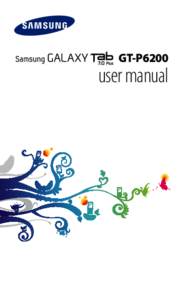



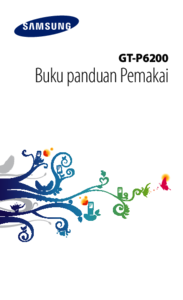











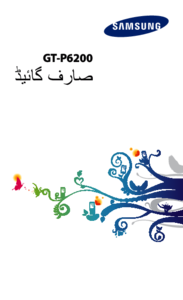










 (102 pagine)
(102 pagine) (92 pagine)
(92 pagine) (54 pagine)
(54 pagine) (2 pagine)
(2 pagine) (60 pagine)
(60 pagine) (88 pagine)
(88 pagine) (121 pagine)
(121 pagine) (185 pagine)
(185 pagine) (2 pagine)
(2 pagine)







Commenti su questo manuale